文章详情页
如何用ai矩形绘制一个心形情感图标
浏览:148日期:2023-12-10 17:29:55
我们都知道情感图标都是与人心有关,所以我们在设计时就以心形情感图标,下面就给大家介绍的是如何用ai矩形绘制一个心形情感图标的方法与步骤,喜欢的朋友可以画一画哦!
效果图:

第1步、打开AI软件,新建空白文档,然后绘制一个矩形出来,效果如下:

第2步、然后使用直接选择工具,选择上面二个锚点,进行倒圆角处理。效果如下:
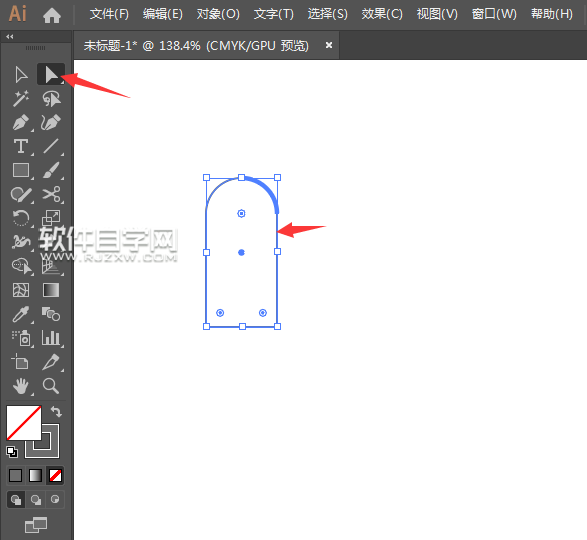
第3步、然后再用直接选择工具,选择下面的二个锚点,点击剪切路径。效果如下:
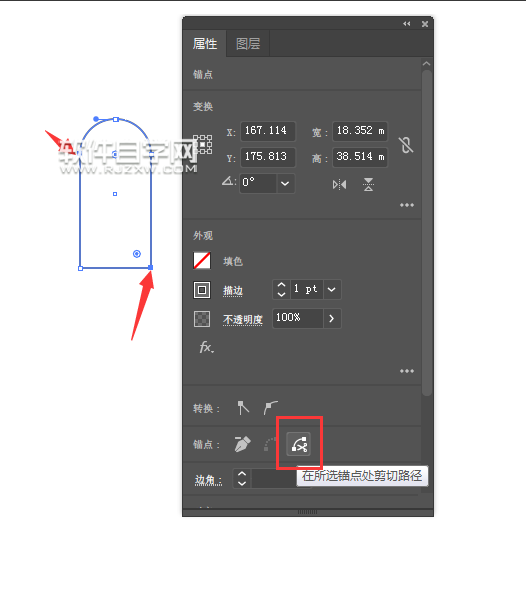
第4步、然后删除一半后,进行复制一份出来,效果如下:
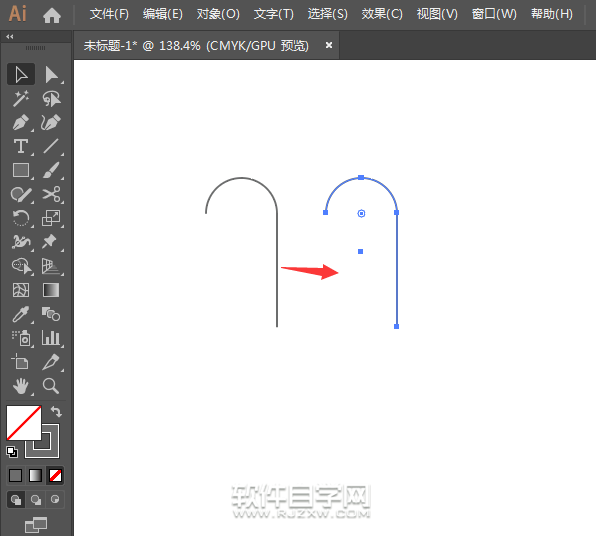
第5步、然后进行水平轴翻转,效果如下:
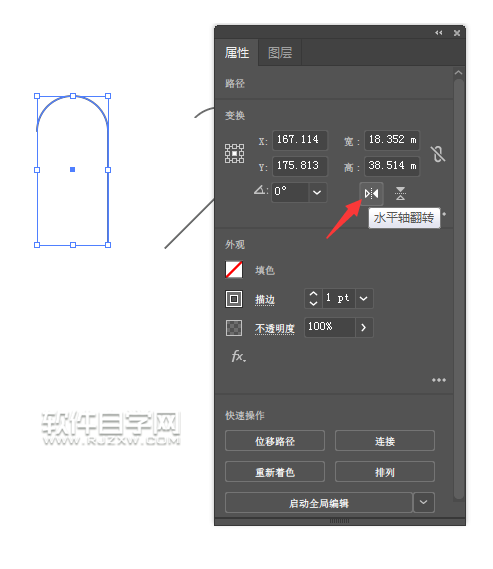
第6步、然后再进行旋转45度,效果如下:
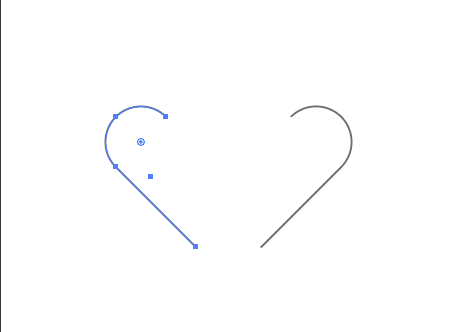
第7步、然后组合成在一起,组合好后,然后再使用形状生成器工具。
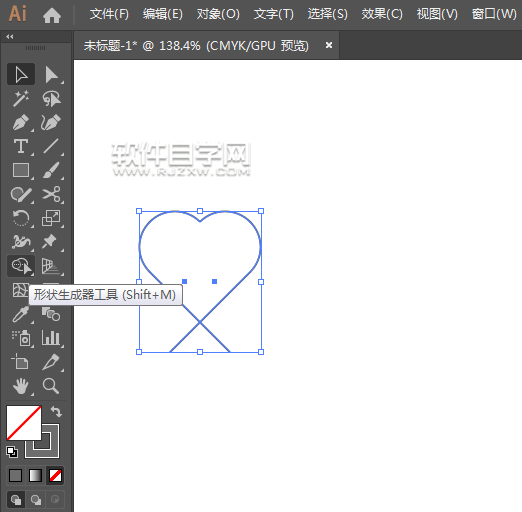
第8步、然后再使用生成器进行图形生成,效果如下:
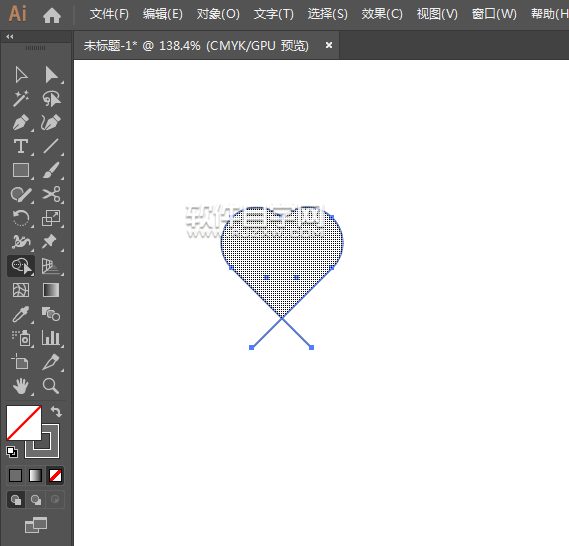
第9步、生成后,再使用位移路径里面的偏移路径,设置偏移参数,效果如下:

第10步、然后再使用剪刀工具,把不要的部分剪掉。然后删除掉。效果如下:
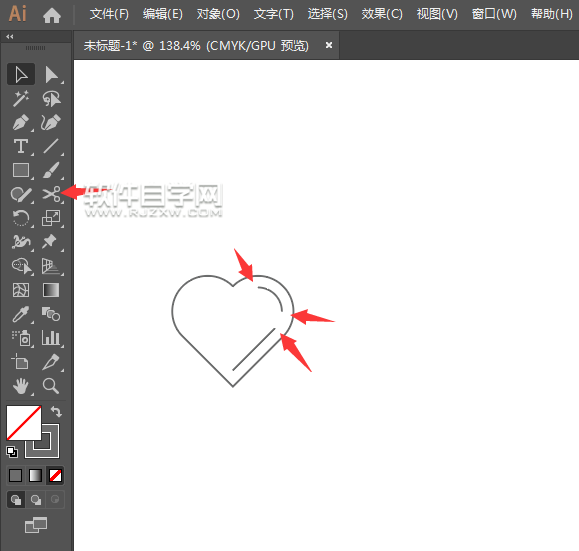
第11步、然后分享填充不两只的描边颜色,还要跟颜色进行加粗设置。
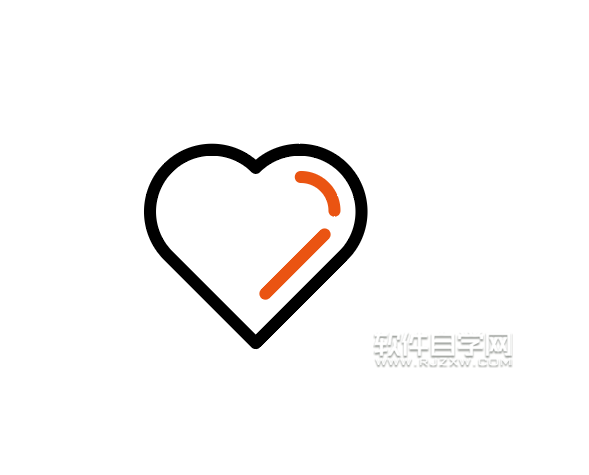
第12步、心形的图标下面输入情感内容,效果如下:

以上就是介绍的是如何用ai矩形绘制一个心形情感图标的方法与步骤,喜欢的朋友可以一起来关注好吧啦网学习更多的AI实例教程。
以上就是如何用ai矩形绘制一个心形情感图标,希望大家喜欢,请继续关注好吧啦网。上一条:如何用ai软件设计直播图标下一条:如何用ai画真人秀标志
排行榜

 网公网安备
网公网安备